Mit Timely Software für Veranstaltungsort- und Raummanagementhaben Sie die Flexibilität, Benutzer zu Ihrem Konto hinzuzufügen und ihnen bestimmte Rollen zuzuweisen, wodurch die Zusammenarbeit vereinfacht und der Betrieb des Veranstaltungsortes optimiert wird. Lesen Sie weiter, um zu erfahren, wie Sie Benutzer zu Ihrem hinzufügen Timely Konto und verwalten Sie deren Berechtigungen effektiv.
1. Wie füge ich Benutzer hinzu?
Um Benutzerkonten zu erstellen, folgen Sie diesen einfachen Schritten:
- Melde dich bei deinem Timely Konto.
- Navigieren Sie zu der Mein Konto Menü, dann die Nutzer Tab.
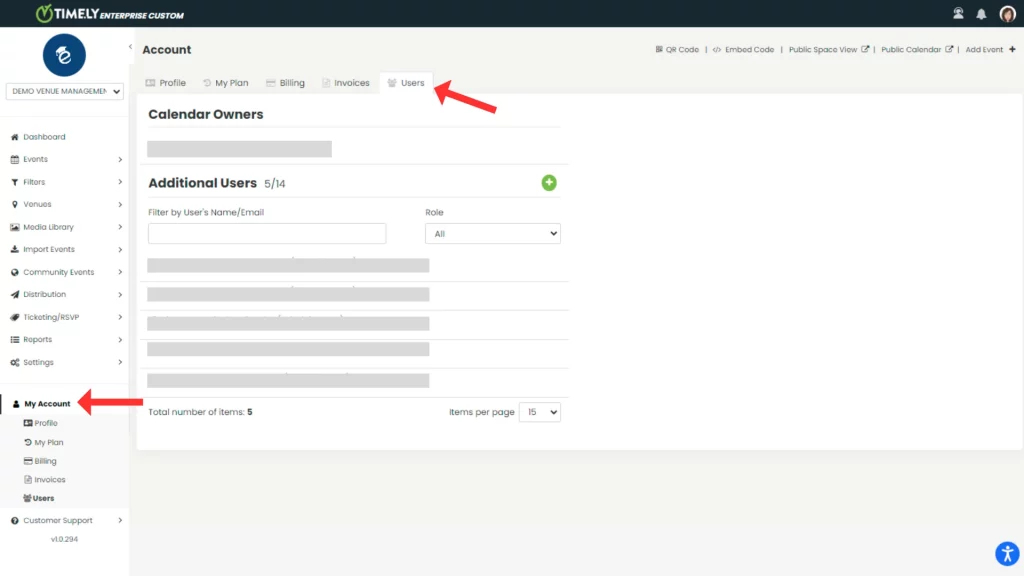
- Klicken Sie anschließend auf das grüne Pluszeichen, um einen neuen Benutzer hinzuzufügen. Auf dem Bildschirm wird ein neuer Abschnitt geöffnet, in dem Sie die wesentlichen Angaben Ihres neuen Benutzers wie Name und E-Mail-Adresse hinzufügen können. Dort können Sie auch die Rolle des Benutzers auswählen.
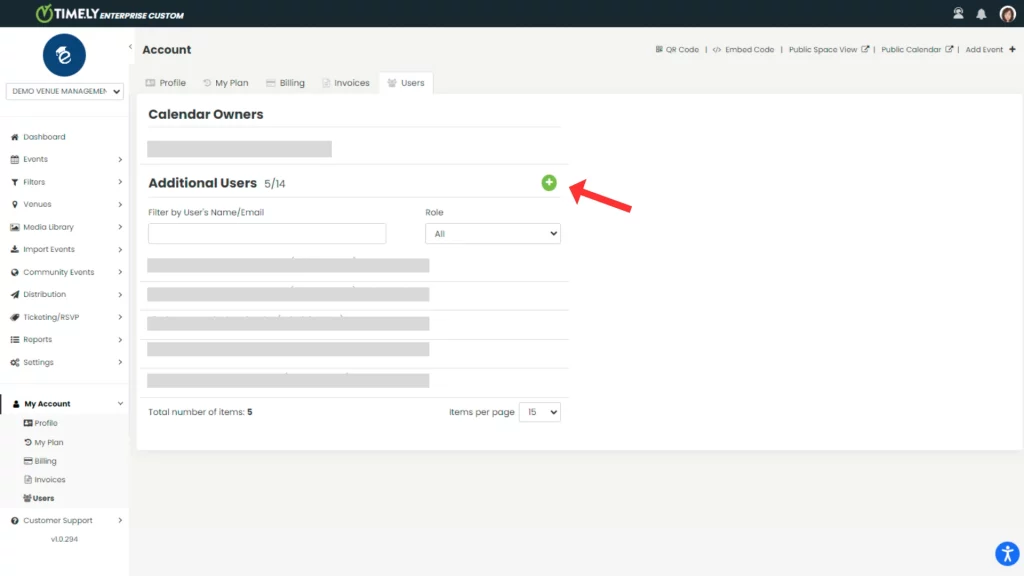
- Speichern Sie Ihren neuen Benutzer.
Der neue Benutzer erhält eine E-Mail-Einladung, um ein Passwort zu erstellen und auf das Dashboard zuzugreifen. Dies gewährleistet einen reibungslosen Onboarding-Prozess. Indem Sie Benutzer zu Ihrem Timely Durch die Einrichtung eines Veranstaltungsortverwaltungskontos und die Zuweisung entsprechender Rollen und Berechtigungen können Sie Abläufe optimieren, die Zusammenarbeit verbessern und die Effizienz Ihrer Veranstaltungsortverwaltungsprozesse maximieren.
2. Benutzerrollen und Berechtigungen
Benutzerrollen in Timely diktieren unterschiedliche Zugriffsebenen innerhalb der Veranstaltungsorte. Hier ist eine Aufschlüsselung der verfügbaren Rollen und ihrer entsprechenden Berechtigungen:
- Eigentümer: Vollständiger Zugriff auf Einstellungen, vertrauliche Kontoinformationen und E-Mail-Benachrichtigungen.
- Administrator: Umfassender Zugriff auf Einstellungen und die Möglichkeit, E-Mail-Benachrichtigungen zu erhalten.
- Editor: Berechtigung zum Veröffentlichen und Bearbeiten von Ereignissen sowie Empfangen von E-Mail-Benachrichtigungen.
- Autorin: Möglichkeit, nur die eigenen Ereignisse zu veröffentlichen und zu bearbeiten und außerdem E-Mail-Benachrichtigungen zu erhalten.
- Begleiter: Zugriff zum Scannen von QR-Codes auf Veranstaltungstickets gewährt.
- Space-Administrator: Eine bestimmte Rolle mit Berechtigungen zur Überwachung des Veranstaltungsbetriebs, zur Verwaltung von Raumbuchungsanfragen, zur Optimierung der Raumnutzung sowie zum Empfangen von E-Mail-Benachrichtigungen.
Sie können die Berechtigungen jedes Benutzers in der folgenden Tabelle überprüfen:
| Berechtigungen | Eigentümer | Administrator | Veranstaltungsort-Admin | Herausgeber | Autorin | Begleiter |
|---|---|---|---|---|---|---|
| Eigene Events erstellen und bearbeiten | JA | JA | JA | JA | JA | NEIN |
| Erstellen und verwalten Sie Filter und Kategorien für eigene Veranstaltungen | JA | JA | JA | JA | JA | NEIN |
| Erstellen Sie RSVP/Tickets für eigene Veranstaltungen | JA | JA | Nein | JA | JA | Nein |
| Bearbeiten und verwalten Sie Ereignisse und Filter für andere | JA | JA | JA | JA | NEIN | NEIN |
| Verwalten Sie Benutzer und Einreicher | JA | JA | JA | Nein | Nein | NEIN |
| Verwalten Sie RSVP/Tickets und Rechnungen | JA | JA | Nein | NEIN | Nein | Nein |
| Ereignisse importieren | JA | JA | Nein | Nein | Nein | Nein |
| Newsletter verwalten | JA | JA | Nein | Nein | Nein | Nein |
| Verwalten Sie die Social-Media-Einstellungen | JA | JA | Nein | Nein | Nein | Nein |
| Designeinstellungen verwalten | JA | JA | Nein | Nein | Nein | Nein |
| QR-Codes scannen | JA | JA | Nein | Nein | Nein | JA |
| Listen Sie alle Kalender unter dem Konto auf | JA | JA | Nein | Nein | Nein | Nein |
| Veranstaltungsorte/Räume verwalten | JA | JA | JA | Nein | Nein | Nein |
| Veranstaltungsortbuchungen verwalten | JA | JA | JA | Nein | Nein | Nein |
| Rechnungsinformationen anzeigen und bearbeiten | JA | Nein | Nein | Nein | Nein | Nein |
| Plan aktualisieren | JA | Nein | Nein | Nein | Nein | Nein |
Bitte beachten Sie, dass der Kalendereigentümer neue Benutzer hinzufügen und ihnen ihre jeweiligen Rollen zuweisen kann. Allerdings kann ein Kalendereigentümer keine andere Person zum Kalendereigentümer machen. Wenn Sie Kalendereigentümer sind und die Kontoinhaberschaft auf eine andere Person übertragen möchten, wenden Sie sich bitte an uns Kontaktieren Sie uns.
2.1 Automatisierte Benachrichtigungen an Systembenutzer
Neben der Anlage von Systembenutzern können Sie mit Timely Sie können auch die Benutzer anpassen und festlegen, die E-Mail-Benachrichtigungen erhalten. Mit dieser Funktion können Sie den Fluss von automatisierte E-Mails vom System generiert.
Derzeit versendet die Software automatisierte E-Mails für verschiedene Veranstaltungen und Interaktionen, wie z. B. Zusagen, Ticketkäufe, Stornierungen, Buchungsanfragen, Veranstaltungseinreichungen und Aktualisierungen. Hier ist eine Aufschlüsselung der Benachrichtigungskategorien:
- RSVP oder Ticketkauf: Nutzer können automatisierte Benachrichtigungen erhalten, wenn Teilnehmer eine Veranstaltung bestätigen oder Tickets kaufen. So werden die zuständigen Administratoren zeitnah über das Teilnehmerengagement und den Ticketverkauf informiert.
- RSVP oder Ticketstornierungen: Bei Stornierungen von Zusagen oder Ticketkäufen werden Benachrichtigungen ausgelöst. So bleiben Nutzer über Änderungen bei der Teilnehmerzahl und der Ticketverfügbarkeit auf dem Laufenden.
- RSVP-Buchungsanfragen: Benachrichtigt Benutzer über neue Buchungsanfragen, die vor der Bestätigung eine Genehmigung erfordern.
- Einreichung der Veranstaltung: Wenn jemand eine Veranstaltung einreicht, können Benutzer per automatisierter E-Mail benachrichtigt werden. Dies ist besonders hilfreich, um den Zustrom an Veranstaltungseinreichungen effizient zu verwalten.
- Ereigniserstellung und -aktualisierungen: Automatische Benachrichtigungen werden gesendet, wenn ein neues Ereignis erstellt wird oder bestehende Ereignisse aktualisiert werden. So bleiben Benutzer über alle Änderungen an den Ereignissen in ihrem Zuständigkeitsbereich informiert.

2.2 Benachrichtigungseinstellungen nach Benutzerrolle
Nur Attendant-Benutzer können keine E-Mail-Benachrichtigungen erhalten. Für die anderen Benutzertypen hat jede Rolle einen anderen Zugriff auf Benachrichtigungen. Im Folgenden wird beschrieben, welche Benachrichtigungen jede Rolle erhält:
2.2.1 Autoren
Autoren können Benachrichtigungen über Folgendes erhalten:
- RSVP oder Ticketkauf
- RSVP oder Ticketstornierungen
- RSVP-Buchungsanfragen
- Ereigniserstellung und -aktualisierungen
2.2.2 Herausgeber und AAdministratoren
Redakteure und Administratoren können Benachrichtigungen über Folgendes erhalten:
- RSVP oder Ticketkauf
- RSVP oder Ticketstornierungen
- RSVP-Buchungsanfragen
- Veranstaltungseinreichung
- Ereigniserstellung und -aktualisierungen
2.2.3 Space-Administrator
Space-Administratoren können Benachrichtigungen über Folgendes erhalten:
- Veranstaltungseinreichung
- Ereigniserstellung und -aktualisierungen
3. Benutzer verwalten
Wenn Sie Kalendereigentümer oder Admin-Benutzer sind, können Sie andere Benutzer verwalten. Gehen Sie dazu zu Ihrem Timely Konto, klicken Sie auf das Mein Konto Menü und dann auf Nutzer Tab. Wenn Sie möchten, können Sie die Filter verwenden, um Benutzer nach Namen, E-Mail-Adressen oder Rollen aufzulisten.
In der Benutzerliste finden Sie Informationen zu allen Ihren Benutzern und können die Eigenschaften für jeden einzeln ändern. Die verfügbaren Optionen sind:
- Bearbeiten;
- Benutzeraktivitätsprotokoll herunterladen; Und
- Löschen.
Befolgen Sie diese einfachen Schritte, um Benutzer in Ihrem Timely Konto:
- Melde dich bei deinem Timely Konto.
- Wählen Sie im Hauptmenü links „Einstellungen“ und klicken Sie dann auf Nutzer.
- Bewegen Sie den Mauszeiger über den Namen des Benutzers, den Sie verwalten möchten, und klicken Sie dann auf Benutzeraktivität bearbeiten, herunterladen or Löschen.

Benötigen Sie zusätzliche Hilfe?
Für weitere Anleitung und Unterstützung besuchen Sie bitte unsere Helpcenter. Wenn Sie Fragen haben oder Hilfe benötigen, zögern Sie nicht, unser Kundenerfolgsteam zu kontaktieren, indem Sie ein Support-Ticket bei Ihnen eröffnen Timely Konto-Dashboard.
Falls Sie zusätzliche Unterstützung bei der Implementierung und Nutzung benötigen, Timely Veranstaltungsort-Management-System, wir helfen Ihnen gerne weiter. Entdecken Sie alles professionelle Dienstleistungen Wir können Ihnen anbieten, und Sie bitte Kontakt mit uns auf